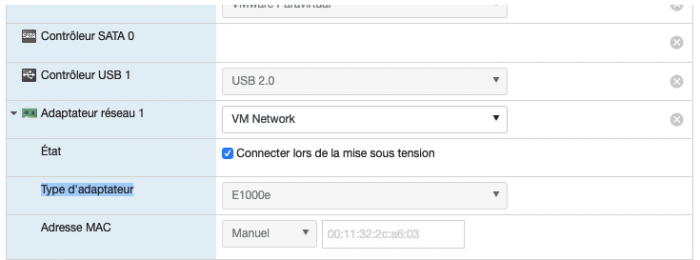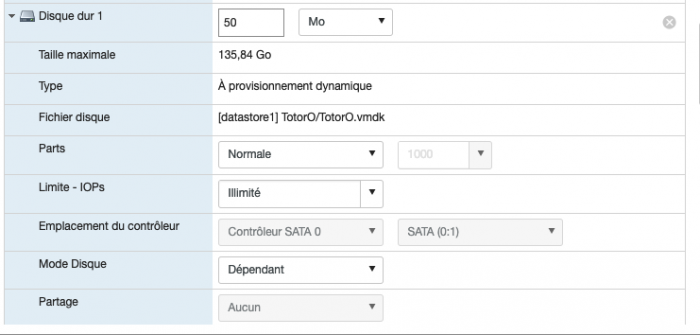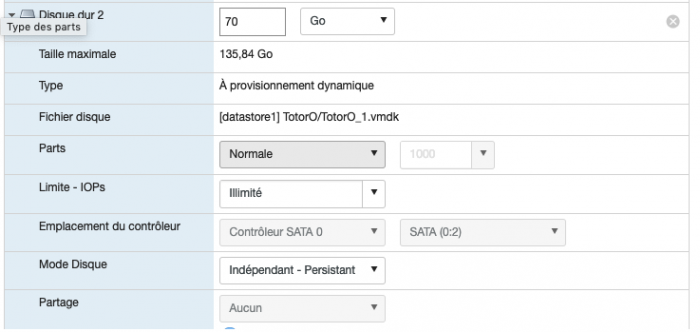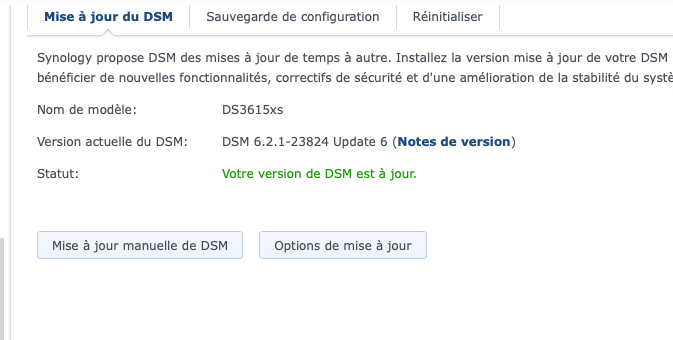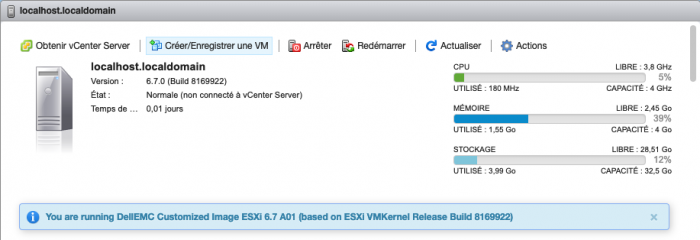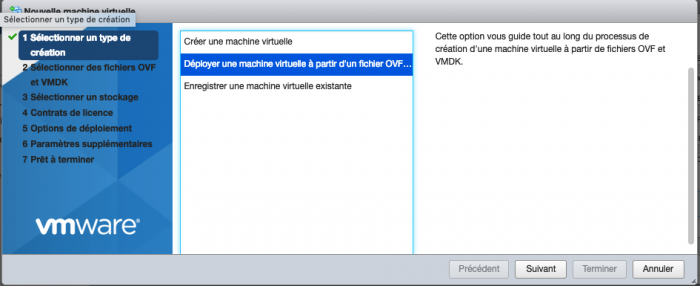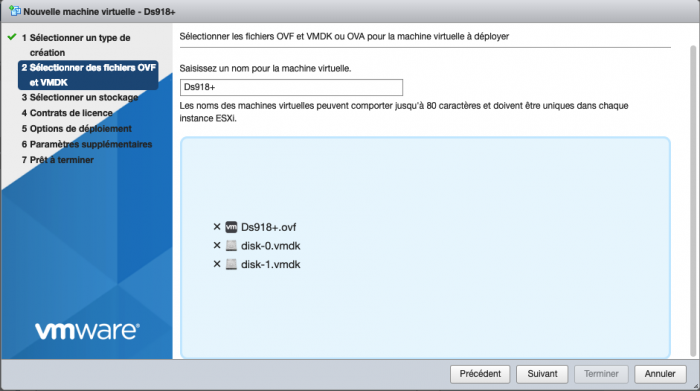-
Posts
161 -
Joined
-
Last visited
-
Days Won
4
Everything posted by Sabrina
-

[Tuto] DSM 7.2 pour ESXi - Loader ARC
Sabrina replied to nicoueron's topic in Installation Virtuelle
Je suis passé sous DSM 6.2.1-23824 Update 6 avec Ds3615x sans le moindre problème avec ESXi 6.7 Faut juste modifier la carte réseau en E1000e avec adresse Mac manuelle et entrer l'adresse mac de la machine et non celle attribuée par ESXi. Pour information je n'ai pas de server Dell mais j'ai juste fait des essais depuis mon ordinateur portable Hackintosh Mojave 10.14.3 et Vmware Fusion 11. J'ai essayé les versions de ESXi 6.7 version normale et version Dell, dans la Dell il y aurait des pilotes supplémentaires et la distribution reste plus facile à télécharger. D'ailleurs j'ai installé celle-ci sur mon mini server Acer AC100 Processeur Intel G630 - 4Go DDR, fonctionne parfaitement. Cordialement ps: Si vous avez besoin d'autres fichiers, dites le moi.- 691 replies
-

Information DS918 + depuis Virtual Machine Manager ?
Sabrina replied to Sabrina's topic in Installation Virtuelle
Merci pour ta réponse. Pour arrêter une VM DSM pas de problème puisque que je le fais depuis DSM avec le planificateur Alimentation. Pour arrêter ESXi 6.7 en une heure précise, je ne vois pas d'autre manière de le faire en ligne de commande, je vais voir cela. -
- Outcome of the update: SUCCESSFUL - DSM version prior update: DSM 6.2.1-23824 Update 6 - Loader version and model: Jun's LOADER v1.03b - Ds3615x - Using custom extra.lzma: NO - Installation type: ESXi 6.7 on Acer A100 Micro Server- Processeur Intel Pentium G630 - 4Go DDR - Additional comments: I created my own vmdk boot file and add a single HDD. Vdmk boot on Sata 0 0: 1 HDD on Sata 0 0: 2 - persistent mode After updating, it was impossible to see the machine on the network. By changing the network adapter and Mac address everything works ^^ Network Adapter type: E1000e and MAC address in manual and you have to enter the boot file of the Ds3615x.
-

[Tuto] DSM 7.2 pour ESXi - Loader ARC
Sabrina replied to nicoueron's topic in Installation Virtuelle
Je viens de faire une machine toute prête Ds918+ avec DSM 6.2.1-23824 Update 6 avec ESXi 6.7. Elle fonctionne parfaitement, je l'ai essayé sur 2 machines différentes ESXi 6.7 : https://drive.google.com/open?id=1yGKoTCtoM60KfG29b6LlCYRHcfe_zRzU 1: créer une nouvelle machine virtuelle 2: Déployer une machine virtuelle à partir d'un fichier OVF 3: Sélectionner les 3 fichiers : Ds918+.ovf , disk-0.vmdk , disk-1.vmdk et donner un nom à votre machine. 4: Suivre les derniers étapes qui sont facile. 5: Vous pouvez ajouter des HDD ou modifier la taille du disque disk-1.vmdk car c'est dans celui-ci que DSM est déjà installé. 6: Attention ne pas modifier le disk-0.vmdk car c'est le boot. Une fois votre machine installée, il faudra télécharger open-vm-tools v10.2.0-1 pour éteindre correctement votre DSM. L'installation se fait depuis le Centre de Paquets depuis DSM " Installation manuelle" Pour le télécharger : https://spk.4sag.ru/ Il faut se rendre sur le nom de votre machine " Ds918+ " Bonne chance ^^ ps: Pour ceux que ça intéresse voici le lien de téléchargement de ESXi 6.7 version customized par Dell VMware-VMvisor-Installer-6.7.0-8169922.x86_64-DellEMC_Customized-A01.iso https://downloads.dell.com/FOLDER04945360M/1/- 691 replies
-
- 1
-

-

Information DS918 + depuis Virtual Machine Manager ?
Sabrina replied to Sabrina's topic in Installation Virtuelle
Merci pour ton retour. Je suis entrain d'essayer ESXi 6.7, je trouve ce logiciel vraiment super, je pense l'installer physiquement sur un Pc. Mais avant faudrait que j'arrive à savoir si je peux faire les mêmes chose que sous DSM, c'est à dire programmer à une heure précise l'extinction d'une VM et ensuite l'extinction de ESXi. ( J'ai trouvé un tutoriel mais à partir d'un logiciel Vmware Client ) Je me suis un peu perdue car apparement sur cette version de ESXi, il est plus nécessaire de passer par un logiciel pour le manager, juste à partir d'un navigateur web, peut être que je me trompe ? D'ailleurs si je peux avoir un peu de renseignements sur ces sujets cela serait sympathique ^^ Pendant ce temps là, je fais des recherches Merci -

Information DS918 + depuis Virtual Machine Manager ?
Sabrina replied to Sabrina's topic in Installation Virtuelle
Vu les postes qui en parle en anglais, c'est ma configuration réseau qui ne va pas ainsi que mon processeur. -
Salut à tous, Je n'arrive pas à faire fonctionner le Ds918+ avec Virtual Machine Manager à partir de DSM Mon server physique tourne sur Ds3615x avec DSM 6.1.7, pour information, je n'ai aucun soucis de faire fonctionner en virtual " Ds3615x, Ds3617x ". Il boot bien sur Jun's Loader v1.04b DS918+ mais au niveau réseau il n'est pas présente. Si vous avez une explication ça serait la bienvenue. Merci
-

[Tuto] DSM 7.2 pour ESXi - Loader ARC
Sabrina replied to nicoueron's topic in Installation Virtuelle
Si ça intéresse je peux faire le DS918+ en vmdk et ova.- 691 replies
-

[Tuto] DSM 7.2 pour ESXi - Loader ARC
Sabrina replied to nicoueron's topic in Installation Virtuelle
J'ai essayée 2 dsm avec virtual machine manager différent en même temps avec mes fichiers .ova ds3615 et ds3617, donc pour ma part pas besoin de modifier quoi que ce soit car ce sont 2 machines différentes et ma machine principale j'avais déjà modifier le cfg de ma clé USB. Les fichiers .ova sont configurés uniquement pour le boot et c'est donc à vous d'ajouter vos HDD virtuel. Bien vérifier que le premier hd de 10Go est sur sata, c'est celui qui correspond au boot. https://drive.google.com/open?id=1nxHWylClyo07XUjeuvB-IhUfcMwHOZ62 Là je suis entrain de voir si je peux faire plusieurs ova avec des adresses mac différentes ainsi que les numéros de série.- 691 replies
-

[Tuto] DSM 7.2 pour ESXi - Loader ARC
Sabrina replied to nicoueron's topic in Installation Virtuelle
Bon, j'ai créé un fichier ova pour virtual machine manager pour DSM et du coup je peux émuler plusieurs DSM avec xpenology. DS3617x ou DS3617x fonctionne Bonne journée- 691 replies
-

[Tuto] DSM 7.2 pour ESXi - Loader ARC
Sabrina replied to nicoueron's topic in Installation Virtuelle
Merci, fonctionne parfaitement sous Mac OS X 10.14.3 avec Vmware Fusion 11.0.2 et le fichier : DSM_DS3617xs_23739.pat car la dernière version ne reboot pas. Ne pas importer le fichier DSM-6.2.1.ovf, j'ai juste créer une nouvelle machine manuellement et sélectionner un HDD existant " synoboot.vmdk " que je positionne en sata avec espace diske pré alloué. Ensuite j'ajoute un périphérique HDD en SCSI sans mettre l'option d'espace disk pré alloué. Dans la partie réseau " mise en réseau par pont " Et dans disque de démarrage " synoboot.vmdk " Une fois que j'ai tout installée tout fonctionne mais aprés une mise à jour en 6.2.1, je ne vois plus le server dans le réseau.- 691 replies
-

[Tuto] Installer/Migrer DSM 5.2 à 6.1.x (Loader Jun)
Sabrina replied to Polanskiman's topic in Archives
Finalement je suis sur DSM 6.1.7-15284 et pour séparer mes données, j'ai installé virtual machine manager avec DSM 6.2.1-23824 Update 4, cela me sert uniquement pour le téléchargement et ainsi de partager avec les membres de ma famille. Cela permet d'avoir 2 DSM en 1 ^^ -

[Tuto] Installer/Migrer DSM 5.2 à 6.1.x (Loader Jun)
Sabrina replied to Polanskiman's topic in Archives
Merci, mais le problème c'est que je n'ai pas de disque dur en supplément. Peut être l'installer sur une clé USB ^^ -

[Tuto] Installer/Migrer DSM 5.2 à 6.1.x (Loader Jun)
Sabrina replied to Polanskiman's topic in Archives
Bonjour à tous, Est il possible de passer sur la 6.2 à partir de la 6.1.7 ? ( DS3615x ) Je pose cette question car il y a une version de Jun' V1.03b compatible 6.2 mais avant de faire quoi que ce soit je préfère demander pour ne pas perdre mes données. Merci -

[Tuto] Installer/Migrer DSM 5.2 à 6.0.2 (Loader Jun)
Sabrina replied to Polanskiman's topic in Archives
DSM 6.0.2 vers 6.1.3 ( DSM_DS3615xs_15152.pat ) J'ai réussi à migrer mais quand il reboot je ne vois plus le server avec l'assistance. Je fais une installation avec DS3615xs 6.0.2 Jun's Mod V1.01, ensuite je supprime le synoboot.vmdk de mon server et je crée un nouveau HDD avec le nouveau synoboot.vmdk DS3615xs 6.1 Jun's Mod V1.02-alpha. Le server boot normalement, il me dit de migrer, j'installe manuellement la mise à jour DSM_DS3615xs_15152.pat, il reboot ensuite plus rien ? Vous avez une idée ? SI je fais une installation directement avec DS3615xs 6.1 Jun's Mod V1.02-alpha pour avoir la dernière version 6.1.3 update 1, tout fonctionne. -

[Tuto] Installer/Migrer DSM 5.2 à 6.0.2 (Loader Jun)
Sabrina replied to Polanskiman's topic in Archives
Merci pour ce tutorial mais est ce qu'il est possible de faire une migration de Dsm 6.0.2 vers la dernière Dsm ? J'ai essayé plusieurs fois en Virtuel mais je n'ai pas réussie. Je fais une installation classic avec DS3615xs 6.0.2 Jun's Mod V1.01 Ensuite je change de loader pour utiliser DS3615xs 6.1 Jun's Mod V1.02-alpha, je fais mes mise à jours, ensuite il reboot et je reste sur la page qui me dit de récupérer les donner, mais sans réussite. Merci d'avance -
Bonjour à tous, J’ai installé DSM 6 sur mon petit ordinateur qui à 1 HDD WD RED 2To, il fonctionne parfaitement mise à part une chose qui me dérange. Pour des mesures de sécurité, j’utilise le logiciel Docker DSM. Via le planificateur d’alimentation, mon NAS est configuré pour s’éteindre tous les jours à 3H00 du matin. Cependant il ne s’éteint pas à 3H00 quand docker DSM est en route la fonction éteindre ne fonctionne pas, je comprends pas pourquoi ? Quand je ferme docker DSM, l'extinction se déroule normalement Ma question: Dans le Docker DSM je n’ai pas la possibilité de planifier une alimentation car le programme n’y est pas présent ! Alors comment faire pour programmer une fermeture de docker DSM à une heure précise pour que l’extinction du DSM maitre soit effective à 3H00 ? Je suppose qu'il doit avoir une commande ou autre pour parvenir à faire cela. Merci d’avance à tous
-
Impossible à faire fonctionner, du coup le bios a une option qui permet de démarrer le Pc à l'heure que je veux Power On by RTC Alarm : sur Enabled et ensuite et régler l'heure. Cela me dérange pas trop de faire cela, tant le pc démarre tout seul c'est parfait. La fonction éteindre depuis DSM fonctionne parfaitement.
-
Bonjour à tous, Avec le Pc Dell Optiplex 780, je peux mettre en place le planificateur d'alimentation et tout fonctionne à merveille, exemple j'ai mis en place la planification pour que le Pc s'éteint à 2H00 du matin et s'allume à 16H. Le problème c'est que je n'arrive pas à faire fonctionner comme il faut le planificateur d'alimentation avec un autre Pc de la marque Acer !!! Je m'expliques quand je programme l'extinction de l'ordinateur cela fonctionne mais pour qu'il s'allume, cela ne fonctionne pas. Pourtant j'arrive à allumer le Pc Acer avec la fonction Wake On Lan depuis la Freebox Avez vous une idée ? Merci d'avance
-
Merci pour le retour. demain je fais une mise à jour.
-
Oui j'ai vu cela, est ce que tu as essayé de faire une mise à jour depuis le panneau de configuration ? Merci DS3615xs Notes de version Version: 5,2 à 5644 Mise à jour 3 (22/01/2016) Problèmes résolus Correction de deux failles de sécurité de modules FFmpeg (CVE-2016-1897 et CVE-2016-1898). Correction d'un problème de sécurité lié à Linux Kernel (CVE-2016 à 0728). Améliorez OpenSSL pour 1.0.1q résout plusieurs vulnérabilités (CVE-2015-3194, CVE-2015-3195 et CVE-2015-3196). Correction de deux failles de sécurité de modules OpenSSH (CVE-2016-0777 et CVE-2016-0778). Amélioration de l'algorithme pour améliorer le niveau de sécurité pour la mise en place la redirection de port dans le DSM. Fixe deux vulnérabilités de sécurité pour empêcher Cross-Site Scripting (XSS). Correction d'un problème de sécurité lié à GnuTLS (CVE-2015 à 7575). Pour améliorer le niveau de sécurité, le blocage automatique sera activée après cette mise à jour. Amélioration de la stabilité du réseau lors de la redirection de port est configuré. Mise à niveau PHP 5.5.31.
-
Personnellement moi je n'ai rien touché, j'ai juste activé le Wol depuis la Freebox et c'est tout. Sur le DSM 5.2 Update 2, je n'ai strictement rien touché, tout fonctionne d'origine. Peut être que mon Pc est mieux adapté
-
Oui c'est vraiment pratique en effet. J'ai découvert cette fonction en trifouillant la Freebox et j'en suis ravie. Bonne continuation
-
Salut à tous, Voici un petit tutoriel de comment activer et utiliser la fonction Wake On Lan depuis une Freebox Server. Mon server NAS me sert uniquement pour télécharger, j’ai mis en place des plages horaires pour éviter de le laisser allumer 24/7 car pour moi il y a aucun intérêt. Tous les jours mon NAS s’allume à 16H pour s’éteindre à 02H. Il m’arrive parfois d’avoir du temps libre pendant le boulot et j’aimerais bien me connecter à mon server NAS mais quand il est 13H c’est difficile car il faut attendre 16H pour qu’il soit allumé. La fonction Wake On LAN est bien pratique pour mes besoins, allumer l’ordinateur à distance à n’importe quel moment de la journée c'est vraiment top 1: Pour mettre en place cette fonction, il faut que votre ordinateur soit compatible Wake ON LAN, pour cela faut aller dans le bios de votre carte mère et regarder si l’option y est présente et activé. 2: Pour que le Wake On Lan soit opérationnel, il faut l’activer depuis la Freebox Server comme suit. Allez sur mafreebox.freebox.fr Entrer votre mot de passe. Allez dans Paramètres de la Freebox / Mode Avancé / Configuration et activer Proxy Wake ON LAN 3: Pour allumer votre ordinateur à distance, depuis l’extérieur ou en réseau local. Allez sur mafreebox.freebox.fr Entrer votre mot de passe. Périphérique réseau Repérer votre server NAS qui doit être grisé ( éteint ) , faite un click droit avec la souris et sélectionner réveille réseau WAKE ON LAN et ensuite Allumer. Vous pouvez utiliser l'application Freebox Compagnon depuis iOS ou Android. Allez dans Machine en réseau et sélectionner votre server et puis la à droite il y a une petite flèche, clicker dessus et ensuite Allumer L'appareil ( WOL ) J'espere que cela va vous servir
-
Pourquoi ne pas regarder dans le bios de la carte mère, il y a peut être un paramètre qui n'est pas bon pour le XPENology. Sata Controller AHCI le mettre en Disable pour test. Cordialement